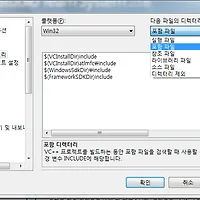Windows Installer
WPF의 배포는 Windows Installer를 통한 배포, OneClick을 통핸 배포, XCopy에 의한 배포, RDC를 통한 배포 등이 있다. 그 중 Windows Installer를 통한 배포방법.
Windows Installer는 WPF말고도 visual studio에서 개발된 프로젝트라면 뭐든지 배포할 수 있지만, WPF 배포가 까다로운 만큼 이것에 대해 살펴보려고 한다.
우선 배포할 프로젝트를 하나 준비한다.
그리고 Visual Studio를 실행한 후, New Project -> Other Project Type ->Setup and Deployment->VS Installer->setup project 선택
★베포할 프로젝트 로드
솔루션 add->배포하려는 프로젝트 추가
★인스톨 시킬 프로젝트 추가
인스톨러 프로젝트->view->File System
Application Folder로 들어가서
add->Project output->배포할 프로젝트와 만들어진 라이브러리프로젝트의
Primary output을 추가
포함시켜야 할 파일이 있으면,
add->File 로 파일 임포트
바로가기를 만드려면,
원하는 "FileSystem on Target Machine" 에서 Create New Shortcut 으로 생성
★커스텀 액션 구성
배포할 프로젝트 ->add->New Item ->Install class
클래스 내부에 Install(..) 등의 이벤트 오버라이딩 한 후 사용.
인스톨러 프로젝트->view->Custom Actions
install, uninstall, commit, rollback 에 배포할 프로젝트 아우풋을 추가
[주의]Install의 추가한 Primary output의 속성의 InstallerClass가 True이어야한다.
커스텀 액션에 정보를 제공해 주려면, 원하는 액션의 Primary output의 속성에 CustomActionData에 추가
해줘야함
/데이터변수명=[데이터종류]
로 주면, 만들어논 인스톨 라이브러리 클래스에서 string 변수 = this.Context.Parameters["데이터변수명"]; 으로 불러온 후 사용할 수 있다.
TARGETDIR : 설치시 지정한 '설치할 폴더' 의 경로
SETUPEXEDIR : setup.exe를 실행한 폴더 (등등 많음)
(여러개의 변수는 띄어쓰기로 구분)
★셋업 프로젝트 설정
셋업프로젝트의 properties를 보면(시스템 메뉴 패널의 View->Properties Window 에 있음) 배포회사, 설명문 등등 정보추가가능함
'Note..' 카테고리의 다른 글
| c++ mysql (0) | 2012.02.07 |
|---|---|
| A* algorithm (0) | 2012.02.07 |
| Windows.SystemColors (0) | 2012.01.20 |
| 티스토리에서 Syntax highlighting 하기 (0) | 2011.12.16 |
| Goals of XML (0) | 2011.11.15 |